Часто, для многих Linux-новичков, установка программ в Linux является каким-то священным процессом. Действительно, что делать, если скачанная из Интернета программа для Linux, не то что не работает в системе, а вообще не устанавливается!
Дело конечно в знаниях, опыте и. в некой «абстракции» от привычного.
«Я в Linux совсем недавно (практически всего неделю) и он восхитил меня тем, что его интерфейс также дружелюбен, как и интерфейс Windows.
С легкостью поставив (благодаря Вашей рубрике «Шаг за шагом») Ubuntu на свой домашний компьютер, я с удивлением заметил, что мой струйный принтер опознался системой и стал работать сразу после установки! Все работало «из коробки»!
И это та система, которую я боялся поставить на протяжении уже нескольких лет!! Радости моей не было предела!
Этот вечер я провел, изучая программы, которые установились вместе с системой. И мне показалось, что их мало. Совсем забыв про ужин, я устремился в Интернет, чтобы скачать побольше программ для моего Ubuntu. На одном из сайтов нашел интересную для меня программу и решил ее установить.
Как установить приложение в Ubuntu
Распаковав программу, я попытался выполнить действия, описанные в файле readme, который находился в архиве с программой. Но что бы я ни делал, как бы я ни старался, на экране у меня появлялись одни ошибки. Помучавшись с этой программой, я скачал другую, надеясь, что процесс ее установки будет намного прост. Вторая программа установилась нормально, без ошибок, но отказывалась запускаться.
Что мне делать? Мне очень понравился Linux Ubuntu, но увидев, что в нем так сложно устанавливать программы, я вынужден, к сожалению, обратно возвращаться к Windows.
Почему в Linux все так сложно и как устанавливать в нем программы?? Почему в Linux нет инсталляционного файла как в Windows (типа install.exe)? Ведь так было бы намного проще!!»
Это письмо я получил в начале этой недели от Андрея из Вознесенска.
Действительно, основная проблема для многих пользователей, пришедших из Windows в Linux — это то, что они полагают, то в Linux будет все «также как в Windows». Это одно из самых главных заблуждений! Один из советов, который я даю новичкам в Linux — это абстрагироваться от «привычного» пути.
Итак, о установке программ в Linux Ubuntu!
Установка программ в Ubuntu возможна тремя способами: компиляция из исходных кодов (видимо, в Вашем случае, программы были в исходных кодах), установка из пакета, загруженного с сайта и установка при помощи менеджера пакетов.
Первый способ для новичков особо представляет проблему, так как являет собой, неведомый им до сих пор, процесс «компиляции». При установке программ таким способом необходимо быть уверенным в том, что все библиотеки, необходимые для работы этой программы присутствуют в вашей системе. Также необходимо, хотя бы на небольшом уровне, представлять себе работу с компилятором и разбираться в ошибках, выдаваемыми им.
Установка программ в Linux
Второй способ уже близок к тому, как «устроено» в Windows. Но даже он не подразумевает, что в пакете должны быть исполняемые файлы.
Программа в этом случае устанавливается при помощи специального менеджера, работающего в командной строке, и позволяющего оперировать пакетами (устанавливать, просматривать, удалять их из системы).
Именно этим способом можно установить программу (пакет .deb), полученную вами с CD/DVD/Flash или любого другого носителя (если у вас нет Интернета) .
Разберем установку программы, предположим, полученной нами на флешке от друга, на примере программы net-acct:
Файл net-acct_0.71-9_i386.deb был скопирован с флешки и сохранен в домашнем каталоге. Открываем Терминал и вводим следующую команду:

Нажимаем Enter и Ubuntu попросит вас ввести пароль суперпользователя root. Введите его, не допуская ошибок:

В случае, если вы ввели корректный пароль, dpkg выполнит установку программы:

Как установить программу на линукс
Будь в курсе последних новостей из мира гаджетов и технологий
iGuides для смартфонов Apple

Как устанавливать приложения на Linux
12 марта 2018, 15:13
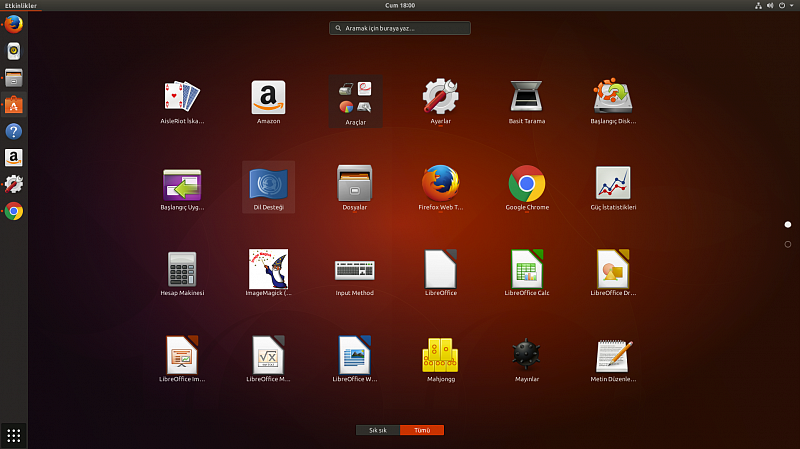
Ubuntu
Представим, что вы решились или только что перешли на Linux. По началу у вас возникнет огромное количество вопросов. Самым главный страх перехода на Linux — отсутствие нужных приложений и проблемы с их установкой.
Времена, когда приложение нужно было скомпилировать из исходников перед установкой давно канули в лету. Сейчас Linux предлагает несколько гибких инструментов, это подчеркивает концепцию Свободно Распространяемых Приложений — у пользователей должен быть выбор. Давайте же рассмотрим доступные возможности для установки ПО.

Linux Mint
Пакетный менеджер — это под-система в Linux, которая управляет всеми устанавливаемыми пакетами (приложениями) на ОС. Это важный компонент, который отслеживает установку приложений и всех необходимых зависимостей, помогает загружать приложения, а также гарантирует установку софта в правильное место, специально отведенную директорию.
На Linux существует несколько видов пакетных менеджеров, сперва это может запутать пользователя, но если разобраться то в наличии выбора нет никакой путаницы и каждому дистрибутиву соответствует свой пакетный менеджер. Например, дистрибутивы основанные на Debian ( Ubuntu , Linux Mint и тд.) используют пакетный менеджер apt. Red Hat Linux , CentOS и Fedora используют yum. SUSE и openSUSE используют zypper, а Arch Linux использует pacman. Каждый менеджер пакетов работает с собственным типом фалов, к примеру, apt использует файлы с расширением .deb, а yum и zypper работают с файлами .rpm.
Не переживайте, всё на самом деле намного проще. Все основные пакетные менеджеры имеют графический интерфейс (GUI) и визуально напоминают магазины приложений Apple App Store или Магазин приложений Windows.
Стоит упомянуть про репозитории — это хранилища (источники) приложений. Большинству начинающих пользователей Linux хватит предустановленных репозиториев в пакетном менеджере дистрибутива, на котором они решили остановиться. Но если вдруг вы столкнетесь с необходимостью добавить недостающий репозиторий сделать это можно с помощью графического интерфейса, либо с помощью командной строки терминала.
Установка приложений с помощью установочного файла
Одно из преимуществ современных Linux отсутствие надобности в установки приложения из загруженного файла. Но если вдруг такая необходимость появилась — делается это очень просто. Рассмотрим установку браузера Vivaldi на Linux Mint.
Для начала нужно скачать установочный файл с официальной странички Vivaldi . Почти на 100% вероятно, что сайт Vivaldi определит сам какую ОС вы используете и предложит скачать .deb пакет, если вдруг по каким-либо причинам этого не произошло выберите сами.
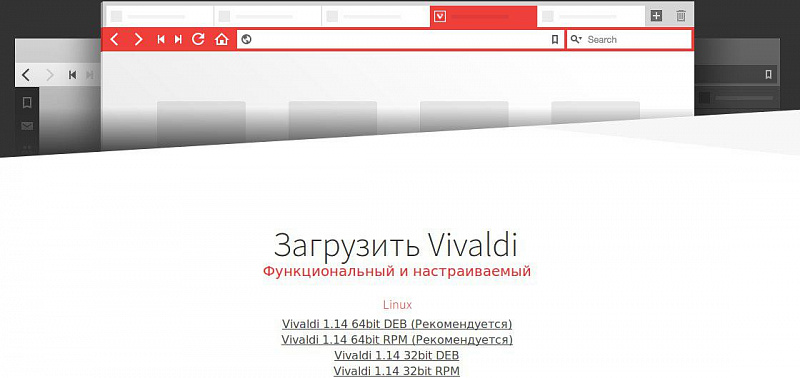
После нажатия кнопки c нужной версией вам будет сразу предложено на выбор два действия «Сохранить» либо установить сейчас. Вы можете начать установку сразу, либо сохранить файл на жестком диске, для того чтобы установить его позже.
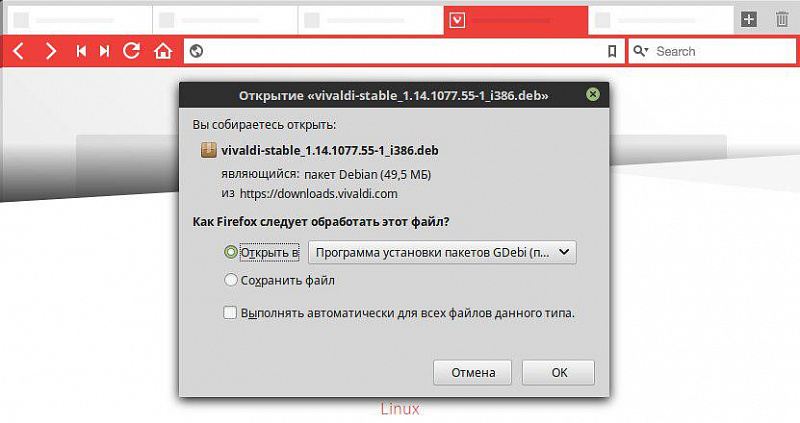
Начнем установку сразу, воспользуемся вариантом «Открыть в Программа установки пакетов». После того, как мы подтвердим действие клавишей «ОК» появится следующее окно.
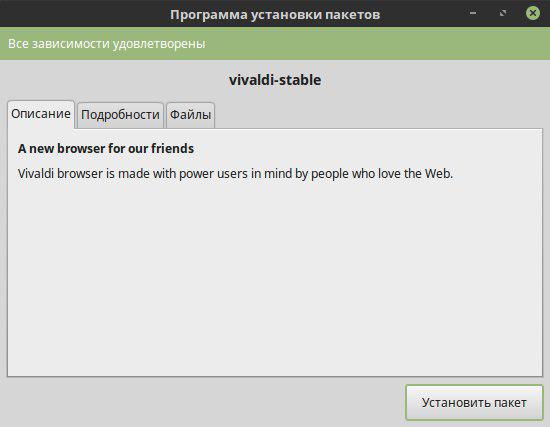
В этом окне нажмите кнопку «Установить пакет», после этого возможно понадобится ввести пароль от учетной записи администратора. После того как установка завершится Vivaldi появится в списке приложений — можно пользоваться.
Рассмотрим установку приложения с помощью командной строки терминала.
В списке приложений выбираем Терминал, первое, что нужно сделать сменить директорию с помощью команды cd, в моем случае использовалась директория загрузок по умолчанию поэтому ввожу «cd /home/irene/Загрузки» (без кавычек). Затем нужно начать установку локального файла с помощью команды sudo apt install ./имя_файла, в нашем случае вводим «sudo apt install ./vivaldi-stable_1.14.1077.55-1_i386.deb» (без кавычек), далее потребуется ввести пароль администратора.

Дождемся, когда установка будет завершена — готово! Vivaldi автоматически появится в списке приложений.
Установка с помощью Центра Приложений
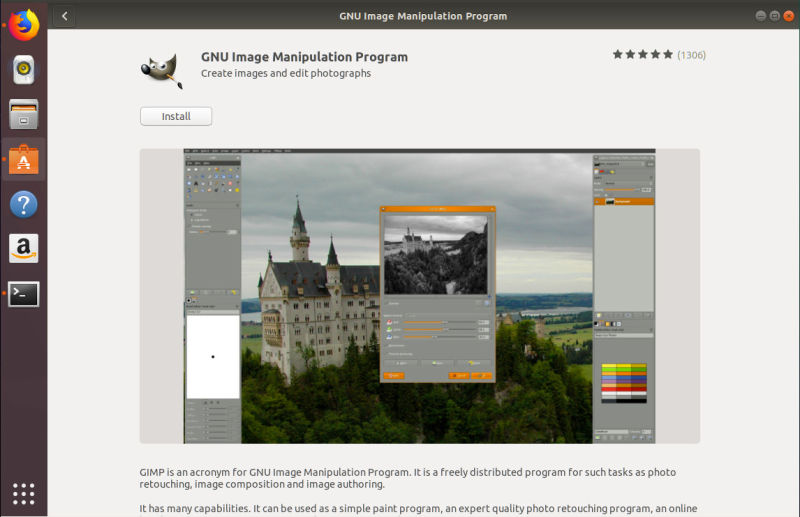
Самый простой способ — установка приложения с помощью встроенного в дистрибутив Центра Приложений. К примеру в Ubuntu откройте Центр Приложений и найдите с помощью встроенного поиска необходимый софт, пусть это будет графический редактор GIMP , после того как нашли GIMP нажмите кнопку «Установить» (Install) — готово! Подождите пока установка завершится до конца, после чего приложением можно пользоваться.
Как вы уже поняли — не так страшен чё, то есть установить приложение в современных дистрибутивов не сложнее чем на Windows или macOS. Соглашусь, что случаи бывают разные, но у обычного пользователя, который использует приложения для повседневных задач не должно возникнуть трудностей.
Нравятся наши статьи — подписывайтесь на канал THEXFRAME в Telegram.
Источник: www.iguides.ru
Правильная установка приложений в ОС Linux
Пожалуй, каждый пользователь Linux когда-то сталкивался с проблемой установки программ в этой операционной системе. Ведь, к примеру, в Windows всё это делается довольно просто и понятно. В сегодняшней статье мы подробно рассмотрим вопрос, как устанавливать программы в Linux. Поехали!

Инсталляция утилит может проводиться в графическом интерфейсе или с помощью консольного терминала
Всего существует несколько установочных пакетов для Линукса, каждый из которых имеет собственный, предпочтительный формат пакетов. Первым из них является rpm, который используется на Red Hat, Mandriva, Fedora, Suse. Далее идёт пакет deb, который используется в Debian, а также в системах, на ней основанных (Ubuntu, Knoppix, Mepix). И теперь последний — Tar Balls (.tar, .tar.gz, .tgz ), представляет собой архив, который требуется распаковать перед началом установки.
Теперь перейдём непосредственно к разбору установки программ на примере Linux Mint (для тех, кто пользуется Ubuntu, всё выполняется аналогичным образом).
Оболочки Линукса имеют достаточно широкие возможности графического интерфейса, в том числе и возможность установки утилит. Однако, начнём мы с классического способа инсталляции приложений, а именно — через командную строку. Такой способ поможет вам лучше понять Линукс и увереннее чувствовать себя при работе с чистой ОС Linux (без оболочек). Также этот подход больше придётся по душе тем пользователям, которые любят широкие возможности при работе с системой.
После того как вы откроете терминал, пропишите команду, предназначенную для поиска программ. Введите: apt-cache search и само слово, по которому будет осуществляться поиск.
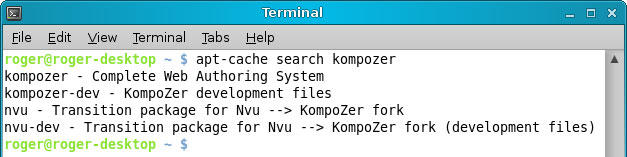
Обратите внимание, что для успешного выполнения большинства команд необходимы специальные права. Поэтому, если вы не имеете root-прав, прописывайте «sudo» в начале каждой команды, которую хотите выполнить.
В Линуксе имеется возможность существенно расширить список всех программ, которые можно установить. Для этого необходимо добавить хранилище. Делается это редактированием специального файла sources.list. Пропишите в терминале: sudo add-apt-repository и после — имя хранилища.

Для обновления списка всех приложений используйте команду: apt-get update

Подобное действие следует выполнять после каждого добавления нового репозитория.
Теперь, когда наконец-то разобрались со всеми остальными аспектами, можно перейти непосредственно к самой установке программ. Делается это также просто. Всё, что нужно — прописать команду: apt-get install и имя приложения, которое нужно инсталлировать.
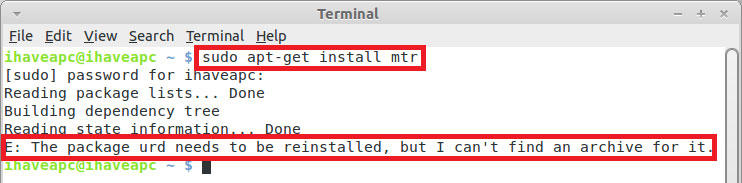
Это позволит скачать и установить все указанные вами пакеты.
Если вы хотите удалить какую-либо утилиту, просто введите команду: apt-get remove и имя программы

Теперь, когда вы знаете, как производить инсталляцию приложений, вам будет полезна команда, с помощью которой можно посмотреть перечень всех программ, которые были установлены. Для этого следует прописать в командной строке: dpkg – list
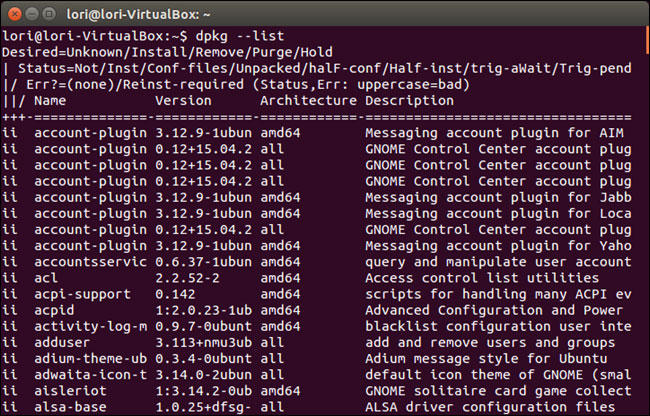
Для пользователей, которые по каким-то причинам не любят использовать командную строку и предпочитают ей графический интерфейс, рассмотрим установку приложений через GUI в Linux Mint.
Сперва откройте меню («Menu») и выберите «Администрирование». Далее в открывшемся списке нажмите на «Менеджер программ». Система может потребовать у вас пароль — вводите его, если хотите продолжить. Перед вами откроется окно, в котором вы можете выбрать категорию приложений, которая вас интересует. Среди них представлены такие категории: «Аудио и видео», «Офис», «Инструменты», «Графика», «Шрифты», «Системные утилиты», «Наука и образование», «Все пакеты», «Интернет» и «Программирование».
После того как вы выберите нужную категорию, вам откроется список из всех приложений, относящихся к выбранной теме. К примеру, в «Аудио и видео» вы можете найти различные видеоредакторы, кодеки и прочее. Теперь остаётся только установить желаемую программу. Удаление приложения осуществляется через ту же утилиту «Менеджер программ».
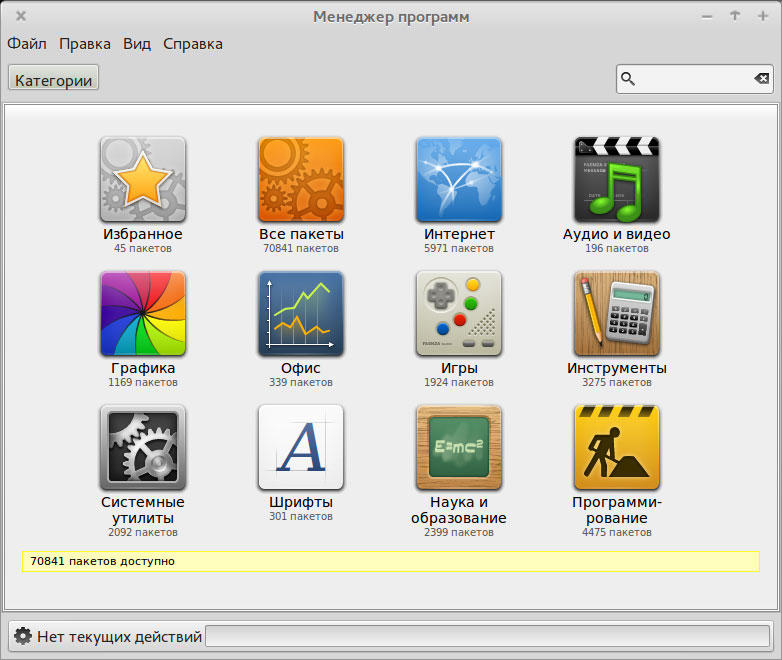
Следующий способ установки — воспользоваться менеджером пакетов Synaptic. Эта утилита находится в том же списке, где и уже известный вам «Менеджер программ». Далее точно так же требуется ввести свой пароль. Перед вами появится окно с полем для поиска, введите в него название программы, которую желаете установить.
Чуть ниже вы обнаружите перечень приложений, содержащих введённое вами слово в названии. Чтобы инсталлировать программу, кликните по ней правой кнопкой мыши и отметьте пункт «Для установки». После того как вы нажмёте «Применить», процесс инсталляции будет запущен.
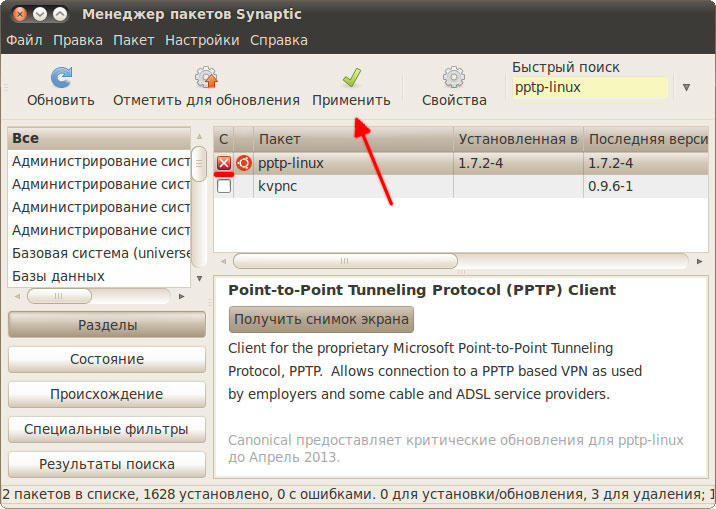
При помощи вот таких нехитрых способов вы можете устанавливать приложения в Linux. Как видите, делается это достаточно просто. Оставляйте свой отзыв об этой статье, а также задавайте в комментариях интересующие вас вопросы по теме.
Источник: nastroyvse.ru